|
<< Click to Display Table of Contents >> Что нового в Directum RX > Релиз Directum RX 4.11 No-code: развитие инструментов настройки |
|
No-code: развитие инструментов настройки
|
<< Click to Display Table of Contents >> Что нового в Directum RX > Релиз Directum RX 4.11 No-code: развитие инструментов настройки |
|
Просмотр состояния блоков и параметров процессов
В новой версии стало проще определить причину ошибки, например, если процесс выполняется по другой ветке или задание отправляется не тому исполнителю. Для этого нужно открыть схему отправленной задачи и проанализировать информацию по каждому блоку на вкладке «Состояние» и панели «Параметры процесса». Тема, исполнители и другие свойства, которые заданы с помощью вычисляемых выражений, на вкладке показаны в виде конкретных значений. Новые вкладка и панель отображаются сотрудникам, которые входят в роль «Администраторы».
Блоки выполняются друг за другом автоматически. Если нужно выполнить задание или выждать указанный в блоке срок, то процесс приостанавливается. Чтобы ускорить проверку схемы, блоки «Задание», «Ожидание» и «Ожидание с условием» можно принудительно прекратить или выполнить с помощью новых кнопок ![]() ,
, ![]() . Состояние схемы можно обновить по кнопке
. Состояние схемы можно обновить по кнопке ![]() .
.
Анализ завершается при достижении блока «Конец процесса». Если параметры процесса или свойства блоков вычислены неверно, нужно скорректировать настройки, отправить новую задачу и повторно проверить вариант процесса.
Отладка вычисляемых выражений
В новой версии появилась отладка выражений, которая позволяет пошагово проверить, что значения в цепочке элементов вычисляются верно. Возможность доступна пользователям, которые входят в роль «Администраторы».
Отладка выполняется в отдельном окне. Оно открывается по кнопке ![]() , которая отображается в поле при наведении на вычисляемое выражение. Если используются несколько выражений, то их можно проверить по кнопке Отладить. В таком случае отображается выражение, которое включает в себя все остальные. Например, это используется при отладке критериев вариантов процессов.
, которая отображается в поле при наведении на вычисляемое выражение. Если используются несколько выражений, то их можно проверить по кнопке Отладить. В таком случае отображается выражение, которое включает в себя все остальные. Например, это используется при отладке критериев вариантов процессов.
Для начала отладки нужно в открывшемся окне указать контекст – объекты системы, которые определяют значения элементов. Например, при вычислении срока выполнения может потребоваться выбрать отправленную задачу и исполнителя задания. Далее по кнопке Вперед нужно последовательно проверить значения остальных элементов. Текущий выделяется серой заливкой, а вычисленный – серым шрифтом. Если вычисленные значения отличаются от ожидаемых, необходимо закрыть окно отладки, скорректировать выражение и проверить его заново.
В любой момент отладку можно прервать по кнопке Прекратить. При необходимости проверку можно запустить заново.
Отладка завершается после проверки всех элементов цепочки. В этом случае кнопка Вперед становится неактивной.
Вкладки редактора схем в виде иконок
Теперь в редакторе схем у вкладок «Результаты выполнения», «Результаты завершения» и «Вложения» вместо названий отображаются иконки ![]() и
и ![]() . За счет этого панель с настройками выделенного блока стала компактнее. Вкладки «Состояние» и «Свойства» используются чаще, поэтому для них выводятся названия, как и ранее.
. За счет этого панель с настройками выделенного блока стала компактнее. Вкладки «Состояние» и «Свойства» используются чаще, поэтому для них выводятся названия, как и ранее.
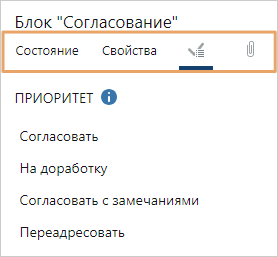
Поиск задач по варианту процесса
Появилась возможность искать задачи, отправленные по конкретному варианту процесса. Например, это полезно, если его создали для тестирования и нужно удалить задачи. Чтобы их быстро найти, в карточках и справочнике вариантов процессов в выпадающем списке Поиск добавлен пункт Задачи по варианту процесса.
Частные календари рабочего времени при вычислении срока
Теперь срок выполнения заданий можно указывать с учетом частных календарей рабочего времени через вычисляемые выражения. Это актуально, когда срок задан не постоянным значением, а определяется при старте блока.
По умолчанию через выражение срок вычисляется на основе общего календаря рабочего времени. Если настроены частные календари, то в свойстве Срок выполнения у блока «Задание» достаточно указать выражение с новым контекстом Исполнитель задания. Например, если работы должны быть готовы в течение 3 дней, то можно использовать выражение:
Текущая дата и время → Добавить рабочие дни пользователю или группе (Исполнитель задания; 3)
Если срок задан постоянным значением, то календари рабочего времени учитываются, как и ранее.
Вычисляемые роли для коллекции элементов
Ранее в вычисляемых выражениях можно было использовать вычисляемые роли для одного объекта того типа, который указан в контексте роли. В новой версии появилась возможность применять вычисляемые роли для коллекции объектов. Это позволяет получать её состав по каждому элементу в наборе. Например, при выполнении задания нужно отправлять уведомления всем руководителям исполнителей предыдущего блока. В таком случае аналитик создает вычисляемую роль, которая определяет руководителя сотрудника, и указывает исполнителей с помощью вычисляемого выражения.
Выбор функции для контрола состояния
В редакторе форм появилась возможность выбирать функцию, которая вызывается из контрола состояния. Например, это полезно, если в карточке задачи на согласование по регламенту нужно изменить отображение этапов согласования документа. В таком случае разработчик задает функции для контрола состояния с помощью прикладного кода. В представлении формы аналитик добавляет на вкладку «Регламент» группу и контрол состояния, где выбирает нужную функцию из выпадающего списка. В результате этапы согласования отображаются так, как разработчик задал их в выбранной функции.
Названия функций контрола состояния на русском языке
Для удобной работы с представлением форм карточек названия функций в контролах состояния локализованы на русский язык:
Выдача прав на задачу для удаления вложений из заданий
Если вложение было добавлено в задаче, то для его удаления из задания у исполнителя должны быть права доступа на изменение задачи. Теперь настройка бизнес-процессов стала проще, так как необходимые права выдаются автоматически. Если в блоке «Задание» настроена связь вложений с группами вложений задачи и установлен флажок Разрешить удаление вложений, то исполнителю при получении задания временно выдаются права на изменение задачи и ее вложений. После выполнения задания права остаются только на чтение, если ранее они повышались.
Заполнение типа объекта с помощью ссылки
Ранее при настройке системы в поле с типом объекта можно было выбирать значение из выпадающего списка. В новой версии появилась возможность быстро заполнить такое поле. Для этого достаточно вставить в него ссылку на любой объект нужного типа.
Например, при настройке представления формы входящего письма достаточно скопировать ссылку на любое входящее письмо и вставить в поле Тип сущности. В результате поле автоматически заполняется нужным значением.
Вставить ссылку можно в карточке:
•представления формы для поля Тип сущности;
•варианта процесса для поля Тип задачи;
•параметра процесса для типа параметра Объект в поле Тип объекта;
•вычисляемой роли для поля Тип контекста;
•представления списка для типа Список в поле Тип сущности.
| © Компания Directum, 2024 |